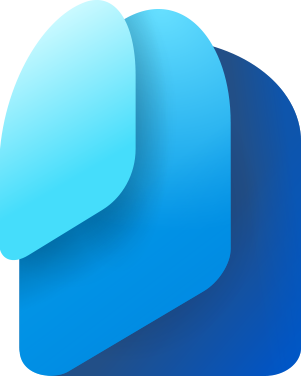Il peut arriver dans le cadre du déploiement d’un projet que l’on doive créer une multitudes de groupes d’utilisateurs dans le portail Microsoft ENTRA. Bien sue le portail soit facilement exploitable, cette opération peut être longue en fonction du nombre d’entrées à créer.
Dans cet article, je me propose de vous partager un script PowerShell permettant de créer facilement ces groupes à partir d’un simple fichier CSV.
Concevoir le fichier CSV d’origine
Le fichier CSV utilise 2 colonnes de données pour que le script fonctionne. J’ai créé dans ce dernier 2 colonnes :
- DisplayName : dans cette colonne j’indique le nom de mon groupe Entra
- Description : je précise quelques informations permettant d’identifier plus facilement la raison de ce groupe
Lors de l’enregistrement, assurez-vous que l’encodage des données est bien en UTF-8 et que le séparateur de colonne est bien paramétré sur la virgule.
Le script d’automatisation PowerShell pour Microsoft ENTRA
Comme vous allez le constater, le script PowerShell est très court 🙂
#Installation et import des modules AAD pour votre PowerShell
Install-Module AzureAD
Import-Module AzureAD
#Connexion à Azure AD
Connect-AzureAD -Credential (Get-Credential)
#Import du CSV pour traiter les lignes
$Groupes = Import-Csv "C:\mon_chemin_vers_le_csv\Groupes.csv"
#On boucle sur les groupes que l'on récupère du fichier CSV
foreach ($Groupe in $Groupes){
New-AzureADMSGroup -DisplayName $Groupe.DisplayName -Description $Groupe.Description -MailEnabled $False -MailNickName "group" -SecurityEnabled $True
}
#Déconnexion d'Azure AD
Disconnect-AzureADDans le code ci-dessous, nous créons des groupes de type « Sécurité », mais il est également possible de créer d’autres types de groupes comme :
- des groupes de sécurité à extension de messagrie
- des groupes Microsoft 365
En fait, le type du groupe dépend essentiellement de la finalité du groupe. Par exemple, dans mon cas, j’utilise le type « sécurité » car mes groupes sont destinés à être utilisés dans SharePoint.